CAD绘图命令汇总
(完整word版)CAD快捷键命令表(打印版)最全最实用
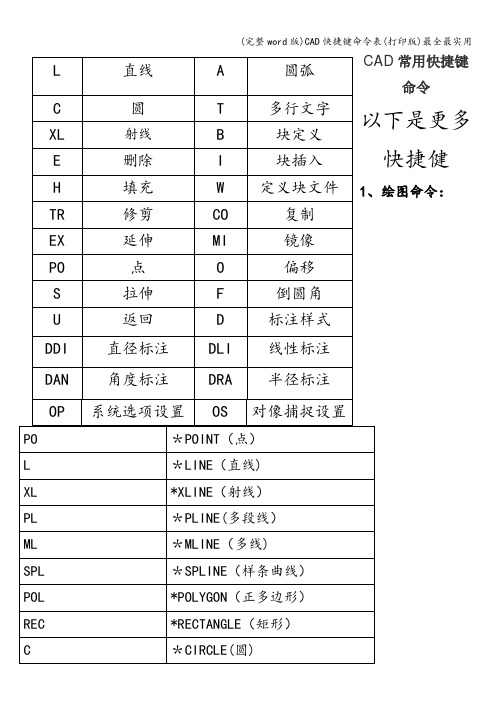
*LINE(直线)
XL
*XLINE(射线)
PL
*PLINE(多段线)
ML
*MLINE(多线)
SPL
*SPLINE(样条曲线)
POL
*POLYGON(正多边形)
REC
*RECTANGLE(矩形)
C
*CIRCLE(圆)
A
*ARC(圆弧)
DO
*DONUT(圆环)
EL
*ELLIPSE(椭圆)
REG
*REGION(面域)
*(极轴)
(三)常用功能键
【F1】 *HELP(帮助)
【F2】 *(文本窗口)
【F3】 *OSNAP(对象捕捉)
【F7】 *GRIP(栅格)
【F8】正交
O
*OFFSET(偏移)
RO
*ROTATE(旋转)
M
*MOVE(移动)
E
DEL键 *ERASE(删除)
X
*EXPLODE(分解)
TR
*TRIM(修剪)
EX
*EXTEND(延伸)
S
*STRETCH(拉伸)
LEN
*LENGTHEN(直线拉长)
SC
*SCALE(比例缩放)
BR
*BREAK(打断)
CHA
*CHAMFER(倒角)
BO
*BOUNDARY(边界创建,包括创建闭合多段线和面域)
AL
*ALIGN(对齐)
EXIT
*QUIT(退出)
EXP
*EXPORT(输出其它格式文件)
IMP
*IMPORT(输入文件)
OP
PR *OPTIONS(自定义CAD设置)
CAD常用命令汇总及详解

CAD常用命令汇总及详解1. Line(直线):这是最基本的绘图命令之一,用于绘制直线。
按下Line命令后,需要指定起点和终点来定义直线的位置和长度。
2. Circle(圆):用于绘制圆形,通过指定圆心和半径来定义圆的大小和位置。
3. Arc(弧):用于绘制弧形,通过指定起点、终点和半径来定义弧的形状和大小。
4. Rectangle(矩形):用于绘制矩形,通过指定对角线的两个角点来定义矩形的位置和大小。
5. Polyline(多段线):用于绘制由多个线段组成的连续图形。
可以通过指定不同的顶点来定义多段线的形状。
6. Fillet(倒角):用于给两条直线或两条弧线的交点添加一个圆角。
可以指定倒角的半径来定义圆角的大小。
7. Trim(修剪):用于修剪两个交叉的实体,将一个实体的一部分去除,使得两个实体之间产生一个平滑的过渡。
8. Extend(延伸):用于延长两条交叉的实体,将一个实体延长到与另一个实体相交或延长线的位置停止。
9. Mirror(镜像):用于将一个实体沿着一条轴线进行镜像对称。
可以指定镜像轴线的位置和方向。
10. Offset(偏移):用于在选定的对象周围创建一个与原始对象相似但平行于原始对象的新对象。
可以指定偏移距离和方向。
11. Hatch(填充):用于在封闭的区域内填充图案或颜色,以提供更直观的视觉效果。
12. Dimension(标注):用于在绘图中添加尺寸标注,以显示实体的大小和位置。
13. Text(文本):用于添加文本注释,可以输入任意文本,并通过选择字体和样式来设置文本的外观。
14. Block(块):用于将一组对象组合为一个整体,以便在绘图中多次重复使用。
15. Layer(图层):用于管理绘图中的不同图层,可以调整图层的显示顺序、颜色和线型等属性。
16. Viewport(视口):用于在绘图中创建一个可缩放的窗口,以显示不同的绘图比例和视图方向。
17. Plot(打印):用于打印或输出绘图,可以选择不同的打印设置和图纸布局。
CAD常用绘图命令锦集

绘图命令直线:L用法:输入命令L/回车/鼠标指定第一点/输入数值(也就是指定第二点)/回车(这时直线就画出来了)/回车(结束命令)射线:RAY用法:输入命令RAY/回车/鼠标指定射线起点/指定通过点/回车(结束命令)构造线:XL用法:输入命令XL/回车/鼠标指定构造线起点/指定通过点/回车(结束命令)多段线:PL用法1:同直线命令用法2:输入命令PL/回车/指定起点/输入W(绘制带有宽度的线)/回车/指定线起点宽度/回车/指定线结束点宽度/回车/输入数值(线的长度值)/回车(结束命令)正多边形:POL用法:输入命令POL/回车/指定边数/回车/鼠标指定正多边形的中心点/输入选项(C外切于圆;I内接于圆)/回车/输入半径/回车(结束命令)矩形:REC用法1:输入命令REC/回车/鼠标指定第一角点/指定第二角点用法2:输入命令REC/回车/输入C(绘制带有倒角的矩形)/回车/输入第一倒角值/回车/输入第二倒角值/回车/鼠标指定第一角点/指定第二角点用法3:输入命令REC/回车/输入F(绘制带有圆角的矩形)/回车/输入圆角半径/回车/指定第一角点/指定第二角点圆弧:A用法:输入命令A/回车/指定圆弧起点/指定圆弧中点/指定圆弧结束点(绘制圆弧的方法有11种,可参考绘图菜单---圆弧选项)圆:C用法:输入命令C/回车/鼠标指定圆心/输入半径值/回车(命令结束)(绘制圆的方法有6种,可参考绘图菜单---圆选项)样条曲线:SPL用法:输入命令SPL/回车/鼠标指定要绘制的范围即可/需要三下回车结束命令椭圆:EL用法:输入命令EL/回车/鼠标指定椭圆的轴端点/指定轴的另一个端点(可输入数值)/指定另一条半轴的长度(可输入数值)/(如果输入数值需要回车结束命令,如果用鼠标直接指定则命令自动结束)椭圆弧:输入命令EL/回车/输入A/回车/指定椭圆弧的轴端点/指定轴的另一个端点/指定另一条半轴长度/指定椭圆弧起始角度/指定椭圆弧结束角度圆环:DO用法:输入命令DO/回车/输入圆环内径/回车/输入圆环外径/回车/鼠标指定圆环圆心点/回车(结束命令)点:PO用法:输入命令PO/回车/鼠标指定点的位置即可面域:REG用法:输入命令REG/回车/选择要创建面域的对象/回车(命令结束)多行文本:T用法:输入命令T/回车/鼠标指定多行文本的第一角点/指定第二角点/输入文本即可定义块:B用法:输入命令B/回车/设置对话框内容(块名称、选择要定义为块的对象、指定插入的基点)/确定即可(定义块指的是定义内部块,只能在本文档中使用)写块:W用法:输入命令W/回车/设置对话框内容(块名称、选择要定义为块的对象、指定插入的基点、选择要保存块的位置)/确定即可(写块可以在多个文档中多次使用,可理解为定义外部块)插入块:I用法:输入命令I/回车/选择要插入的块确定即可图案填充:H用法:输入命令H/回车/在图案填充对话框中选择你要填充的图案,拾取填充对象内部点/回车/点击确定即可定数等分:DIV用法:输入命令DIV/回车/输入等分数目/回车(命令结束)三维拉伸:EXT用法:输入命令EXT/回车/选择要拉伸对象/回车/输入拉伸高度/回车/回车三维旋转:REV用法:输入命令REV/回车/选择对象/回车/输入O/回车/选择旋转轴/输入旋转角度/回车(命令结束)(可用于三维旋转的对象必须是多段线属性)修改工具删除:E用法:输入命令E/回车/选择要删除的对象/回车(命令结束)复制:CO或CP用法:输入命令CO/回车/选择要复制的对象/回车/鼠标指定位移基点/指定第二位移点(开始复制)/回车可结束命令,不回车可多重复制镜像复制:MI用法1:输入命令MI/回车/选择要镜像复制的对象/回车/鼠标指定镜像线的第一点/指定第二点/回车(命令结束)用法2:输入命令MI/回车/选择要镜像的对象/回车/鼠标指定镜像线的第一点/指定第二点/输入Y/回车(这样可以只镜像不复制)偏移复制:O用法:输入命令O/回车/输入偏移距离/回车/选择要偏移复制的对象/开始偏移/回车(命令结束)阵列复制:AR用法:输入命令AR/回车/设置阵列对话框(可选择矩形或环形阵列)移动:M用法:输入命令M/回车/选择对象/回车/鼠标指定位移基点/输入移动距离或直接用鼠标指定要移动的位置旋转:RO用法:输入命令RO/回车/选择对象/回车/鼠标指定旋转基点/输入旋转角度(默认状态下顺时针为负值,逆时针为正值)/回车(命令结束)比例:SC用法:输入命令SC/回车/选择对象/回车/鼠标指定缩放基点/输入比例因子(正整值为放大,小数值为负)/回车(命令结束)拉伸:S用法:输入命令S/回车/交叉选择要拉伸的对象(意思是选对象的一半,要不然不能拉伸)/鼠标指定拉伸基点,指定第二个点(开始拉伸,拉伸完以后命令自动结束)修剪:TR用法1:输入命令TR/回车/选择修剪边界/回车/选择要修剪的对象/回车(结束命令)(如果没有边界的对象只能删除,无法修剪)用法2:输入命令TR/连续两下回车(可以无边界自定义修剪)/回车(结束命令)用法3:输入命令TR/连续两下回车/输入F/回车/鼠标指定第一栏选点/指定第二栏选点/回车(结束命令)(这样在栏选范围内并且有边界的对象将被修剪)延伸:EX用法:输入命令EX/回车/选择延伸边界/回车/选择延伸对象/回车(结束命令)打断及打断于点:BR用法:输入命令BR/回车/选择要打断的对象/指定打断的第二点倒直角:CHA用法:输入命令CHA/回车/选择第一条倒角边/选择第二条倒角边(倒直角命令可用于相连、相交或未相连的直线对象)倒圆角:F用法:输入命令F/回车/输入R/回车/输入圆角半径值/选择第一条倒角边/选择第二条倒角边(倒圆角命令可用于相连、相交或未相连的直线对象)文本修改:ED用法:输入命令ED/回车/选择要修改的文本对象即可修改编辑多段线:PE用法:输入命令PE/回车/输入M/回车/选择要编辑的多段线/回车/输入编辑项J(J为编辑多段线合并项)/三下回车(结束命令)(如果有需要多段线其他项的编辑根据命令行的提示输入相应命令即可)清理:PU用法:输入命令PU/回车/设置清理对话框即可(清理命令可清理制图过程中遗留下的多余图层)分解:X用法:输入命令X/回车/选择要分解对象/回车(结束命令)对象特性设计中心“Ctrl+2”:ADC修改特性“Ctrl+1”:CH属性匹配:MA用法:输入命令MA/回车/选择带有特性的源对象/选择目标对象/回车文字样式:ST设置颜色:COL图层操作:LA线形:LT线形比例:LTS线宽:LW图形单位:UN属性定义:ATT编辑属性:ATE边界创建,包括创建闭合多段线和面域:BO对齐:AL用法:输入命令AL/回车/选择对象/回车/指定第一个源点/指定第一个目标点/如果有下一个要对齐的源或目标点的话继续指定,如果没有则回车即可输出其它格式文件:EXP输入文件:IMP自定义CAD设置:OP重新生成:R重命名:REN捕捉栅格:SN标注样式管理器:D设置捕捉模式:OS打印预览:PRE工具栏:TO命名视图:V面积:AA用法:输入命令AA/回车/鼠标指定测量对象的第一个角点及第二和第三个/回车距离:DI用法:输入命令DL/回车/鼠标指定测量对象的第一点,第二点/注意观察命令提示行信息即可。
(完整版)CAD最常用命令大全(实用版)
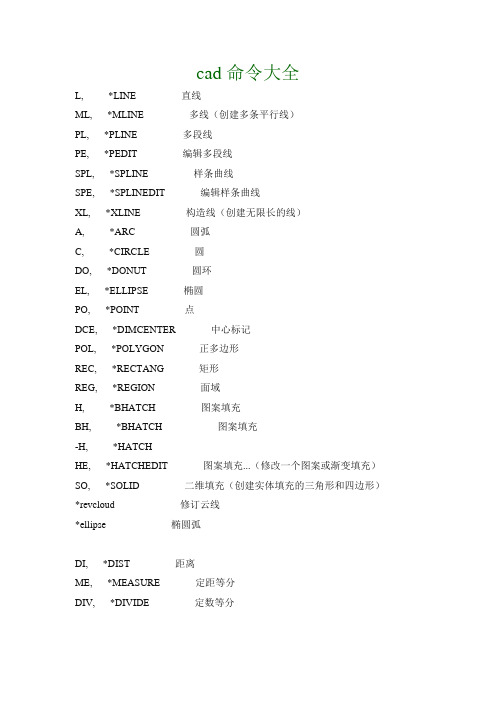
cad命令大全L, *LINE 直线ML, *MLINE 多线(创建多条平行线)PL, *PLINE 多段线PE, *PEDIT 编辑多段线SPL, *SPLINE 样条曲线SPE, *SPLINEDIT 编辑样条曲线XL, *XLINE 构造线(创建无限长的线)A, *ARC 圆弧C, *CIRCLE 圆DO, *DONUT 圆环EL, *ELLIPSE 椭圆PO, *POINT 点DCE, *DIMCENTER 中心标记POL, *POLYGON 正多边形REC, *RECTANG 矩形REG, *REGION 面域H, *BHATCH 图案填充BH, *BHATCH 图案填充-H, *HATCHHE, *HATCHEDIT 图案填充...(修改一个图案或渐变填充)SO, *SOLID 二维填充(创建实体填充的三角形和四边形)*revcloud 修订云线*ellipse 椭圆弧DI, *DIST 距离ME, *MEASURE 定距等分DIV, *DIVIDE 定数等分DT, *TEXT 单行文字T, *MTEXT 多行文字-T, *-MTEXT 多行文字(命令行输入)MT, *MTEXT 多行文字ED, *DDEDIT 编辑文字、标注文字、属性定义和特征控制框ST, *STYLE 文字样式B, *BLOCK 创建块...-B, *-BLOCK 创建块...(命令行输入)I, *INSERT 插入块-I, *-INSERT 插入块(命令行输入)W, *WBLOCK “写块”对话框(将对象或块写入新图形文件)-W, *-WBLOCK 写块(命令行输入)--------------------------------------------------------------------------------AR, *ARRAY 阵列-AR, *-ARRAY 阵列(命令行输入)BR, *BREAK 打断CHA, *CHAMFER 倒角CO, *COPY 复制对象CP, *COPY 复制对象E, *ERASE 删除EX, *EXTEND 延伸F, *FILLET 圆角M, *MOVE 移动MI, *MIRROR 镜像LEN, *LENGTHEN 拉长(修改对象的长度和圆弧的包含角)O, *OFFSET 偏移RO, *ROTATE 旋转(绕基点移动对象)S, *STRETCH 拉伸SC, *SCALE 缩放TR, *TRIM 修剪*EXPLODE 分解DAL, *DIMALIGNED 对齐标注DAN, *DIMANGULAR 角度标注DBA, *DIMBASELINE 基线标注DCO, *DIMCONTINUE 连续标注DDI, *DIMDIAMETER 直径标注DED, *DIMEDIT 编辑标注DLI, *DIMLINEAR 线性标注DOR, *DIMORDINATE 坐标标注DRA, *DIMRADIUS 半径标注LE, *QLEADER 快速引线D, *DIMSTYLE 标注样式管理器DST, *DIMSTYLE 标注样式管理器STA, *STANDARDS 标准配置(CAD标准)DRE, *DIMREASSOCIATE 重新关联标注DDA, *DIMDISASSOCIATE 删除选定择标注的关联性LA, *LAYER 图层特性管理器-LA, *-LAYER 图层特性管理器(命令行输入)LW, *LWEIGHT 线宽设置...--------------------------------------------------------------------------------LT, *LINETYPE 线型管理器-LT, *-LINETYPE 线型管理器(命令行输入)LTYPE, *LINETYPE 线型管理器-LTYPE, *-LINETYPE 线型管理器(命令行输入)LINEWEIGHT, *LWEIGHT 线宽LTS, *LTSCALE 设置全局线型比例因子TOR, *TORUS 圆环(三维)WE, *WEDGE 楔体3P, *3DPOLY 三维多段线3F, *3DFACE 三维面IN, *INTERSECT 交集UNI, *UNION 并集SU, *SUBTRACT 差集EXT, *EXTRUDE 拉伸(三维命令)REV, *REVOLVE 旋转(通过绕轴旋转二维对象来创建实体)HI, *HIDE 消隐SHA, *SHADEMODE 着色SL, *SLICE 剖切(用平面剖切一组实体)SEC, *SECTION 切割(用平面和实体的交集创建面域)INF, *INTERFERE 干涉3A, *3DARRAY 三维阵列3DO, *3DORBIT 三维动态观察ORBIT, *3DORBIT 三维动态观察器RPR, *RPREF 渲染系统配置RR, *RENDER 渲染DC, *ADCENTER 设计中心ctrl+2ADC, *ADCENTER 设计中心DCENTER, *ADCENTER 设计中心MA, *MATCHPROP 特性匹配TP, *TOOLPALETTES 工具选项板ctrl+3CH, *PROPERTIES 特性ctrl+1-CH, *CHANGE 修改现有对象的特性PR, *PROPERTIES 特性ctrl+1(控制现有对象的特性)PROPS, *PROPERTIES 特性ctrl+1(控制现有对象的特性)MO, *PROPERTIES 特性ctrl+1(控制现有对象的特性)PRCLOSE, *PROPERTIESCLOSE (关闭“特性”选项板)PRE, *PREVIEW 打印预览PRINT, *PLOT 打印ctrl+pTO, *TOOLBAR 工具栏/自定义(显示、隐藏和自定义工具栏)--------------------------------------------------------------------------------Z, *ZOOM 实时缩放P, *PAN 实时平移-P, *-PAN 实时平移(命令行输入)OS, *OSNAP 对象捕捉设置-OS, *-OSNAP 对象捕捉设置(命令行输入)SN, *SNAP 捕捉(规定光标按指定的间距移动)PU, *PURGE 清理(删除图形中未使用的命名项目,例如块定义和图层)-PU, *-PURGE 清理(命令行输入)R, *REDRAW (刷新当前视口中的显示)RA, *REDRAWALL 重画RE, *REGEN 重生成REA, *REGENALL 全部重生成REN, *RENAME 重命名-REN, *-RENAME 重命名(命令行输入)AA, *AREA 面积AL, *ALIGN 对齐AP, *APPLOAD 加载应用程序...ATT, *ATTDEF 定义属性...-ATT, *-ATTDEF 定义属性...(命令行输入)ATE, *ATTEDIT 单个...(编辑块插入上的属性)-ATE, *-ATTEDIT 单个...(命令行输入)ATTE, *-ATTEDIT 单个...(命令行输入)BO, *BOUNDARY 边界创建...-BO, *-BOUNDARY 边界创建...(命令行输入)CHK, *CHECKSTANDARDS 检查...(检查当前图形的标准冲突情况)COL, *COLOR 颜色...(设置新对象的颜色)COLOUR, *COLORDBC, *DBCONNECT 数据库连接管理器DOV, *DIMOVERRIDE 替代DR, *DRAWORDER 显示顺序DS, *DSETTINGS 草图设置--------------------------------------------------------------------------------DV, *DVIEW 定义平行投影或透视视图FI, *FILTER 为对象选择创建可重复使用的过滤器G, *GROUP “对象编组”对话框-G, *-GROUP “对象编组”对话框(命令行输入)GR, *DDGRIPS 选项(...选择)IAD, *IMAGEADJUST 图像调整(控制图像的亮度、对比度和褪色度)IAT, *IMAGEATTACH 附着图像(将新的图像附着到当前图形)ICL, *IMAGECLIP 图像剪裁(为图像对象创建新的剪裁边界)IM, *IMAGE 图像(管理图像)-IM, *-IMAGE 图像(命令行输入)IMP, *IMPORT 输入IO, *INSERTOBJ OLE对象LI, *LIST 列表(显示选定对象的数据库信息)LO, *-LAYOUT 新建布局LS, *LIST 列表(显示选定对象的数据库信息)MS, *MSPACE 从图纸空间切换到模型空间视口MV, *MVIEW 创建并控制布局视口(在布局选项卡上工作时)OP, *OPTIONS 选项...(自定义设置)PA, *PASTESPEC “选择性粘贴”对话框(插入剪贴板数据并控制数据格式)PARTIALOPEN, *-PARTIALOPEN (将选定视图或图层的几何图形加载到图形中)PS, *PSPACE 在布局选项卡上工作时,AutoCAD 从模型空间切换到图纸空间PTW, *PUBLISHTOWEB 网上发布...SCR, *SCRIPT 运行脚本...(从脚本文件执行一系列命令)SE, *DSETTINGS 草图设置(指定捕捉模式、栅格、极轴追踪和对象捕捉追踪的设置)SET, *SETVAR 设置变量(列出系统变量或修改变量值)SP, *SPELL 拼写检查...(检查图形中的拼写)TA, *TABLET 数字化仪(校准、配置、打开和关闭已连接的数字化仪)TH, *THICKNESS 设置当前的三维厚度(系统变量)TI, *TILEMODE 将“模型”选项卡或最后一个布局选项卡置为当前(系统变量)TOL, *TOLERANCE 公差UC, *UCSMAN 显示ucs对话框UN, *UNITS 单位...(控制坐标和角度的显示格式并确定精度)-UN, *-UNITS 单位...(命令行输入)V, *VIEW 命名视图...(保存和恢复命名视图)-V, *-VIEW 命名视图...(命令行输入)VP, *DDVPOINT 视点预置...(设置三维观察方向)-VP, *VPOINTX, *EXPLODE 输出...(以其他文件格式保存对象)EXIT, *QUIT 退出EXP, *EXPORT 输出XA, *XATTACH 附着外部参照(将外部参照附着到当前图形)XB, *XBIND 外部参照绑定(绑定一个或多个在外部参照里的命名对象定义到当前的图形)-XB, *-XBIND 外部参照绑定(命令行输入)XC, *XCLIP 外部参照剪裁(定义外部参照或块剪裁边界,并设置前剪裁平面或后剪裁平面)XR, *XREF 外部参照管理器(控制图形文件的外部参照)-XR, *-XREF 外部参照管理器(命令行输入)。
cad基础指令大全

cad基础指令大全CAD基础指令大全导言CAD,全称为计算机辅助设计,是一种利用计算机来辅助完成设计工作的技术。
它在建筑、机械、电子、航空航天等领域得到广泛应用,提高了设计的效率和准确性。
而作为CAD的核心,基础指令是我们使用CAD软件的基础,掌握了基础指令,我们可以更好地进行设计和绘图。
本文将为大家介绍一些常用的CAD基础指令,帮助初学者快速上手CAD软件,提高工作效率。
一、绘图指令1. 线段(Line):用于绘制直线。
选择起点和终点,即可绘制一段直线。
2. 圆(Circle):用于绘制圆。
选择圆心和半径,即可绘制一个圆。
3. 弧(Arc):用于绘制弧形。
选择起点、终点和半径,即可绘制一个弧形。
4. 多线段(Polyline):用于绘制由直线和弧组成的复杂图形。
选择多个点,即可绘制一个多线段。
5. 矩形(Rectangle):用于绘制矩形。
选择两个对角线上的点,即可绘制一个矩形。
二、编辑指令1. 移动(Move):用于移动已有的图形。
选择需要移动的图形和目标位置,即可完成移动操作。
2. 复制(Copy):用于复制已有的图形。
选择需要复制的图形和目标位置,即可完成复制操作。
3. 旋转(Rotate):用于旋转已有的图形。
选择需要旋转的图形、旋转中心点和旋转角度,即可完成旋转操作。
4. 缩放(Scale):用于缩放已有的图形。
选择需要缩放的图形、基点和缩放比例,即可完成缩放操作。
5. 镜像(Mirror):用于镜像已有的图形。
选择需要镜像的图形、镜像线和镜像选项,即可完成镜像操作。
三、文本指令1. 单行文字(Single Line Text):用于添加单行文本。
选择插入点、文字样式和文本内容,即可添加单行文本。
2. 多行文字(Multi-Line Text):用于添加多行文本。
选择插入点、文字样式和文本内容,即可添加多行文本。
3. 编辑文字(Edit Text):用于编辑已有的文字。
选择需要编辑的文字,即可对其进行修改。
CAD绘图命令

ADC, *ADCENTER(设计中心“Ctrl+2”)CH, MO *PROPERTIES(修改特性“Ctrl+1”)MA, *MATCHPROP(属性匹配)ST, *STYLE(文字样式)<BR< p>COL, *COLOR(设置颜色)LA, *LAYER(图层操作)LT, *LINETYPE(线形)LTS, *LTSCALE(线形比例)LW, *LWEIGHT (线宽)UN, *UNITS(图形单位)ATT, *ATTDEF(属性定义)ATE, *ATTEDIT(编辑属性)BO, *BOUNDARY(边界创建,包括创建闭合多段线和面域)AL, *ALIGN(对齐)EXIT, *QUIT(退出)EXP, *EXPORT(输出其它格式文件)IMP, *IMPORT(输入文件)OP,PR *OPTIONS(自定义CAD设置)PRINT, *PLOT(打印)PU, *PURGE(清除垃圾)R, *REDRAW(重新生成)REN, *RENAME(重命名)SN, *SNAP(捕捉栅格)DS, *DSETTINGS(设置极轴追踪)OS, *OSNAP(设置捕捉模式)PRE, *PREVIEW(打印预览)TO, *TOOLBAR(工具栏)V, *VIEW(命名视图)AA, *AREA(面积)DI, *DIST(距离)LI, *LIST(显示图形数据信息)2、绘图命令:PO, *POINT(点)L, *LINE(直线)XL, *XLINE(射线)PL, *PLINE(多段线)ML, *MLINE(多线)SPL, *SPLINE(样条曲线)POL, *POL YGON(正多边形)REC, *RECTANGLE(矩形)C, *CIRCLE(圆)A, *ARC(圆弧)DO, *DONUT(圆环)EL, *ELLIPSE(椭圆)REG, *REGION(面域)MT, *MTEXT(多行文本)T, *MTEXT(多行文本)B, *BLOCK(块定义)I, *INSERT(插入块)W, *WBLOCK(定义块文件)DIV, *DIVIDE(等分)H, *BHATCH(填充)3、修改命令:CO, *COPY(复制)MI, *MIRROR(镜像)AR, *ARRAY(阵列)O, *OFFSET(偏移)RO, *ROTATE(旋转)M, *MOVE(移动)E, DEL键*ERASE(删除)X, *EXPLODE(分解)TR, *TRIM(修剪)EX, *EXTEND(延伸)S, *STRETCH(拉伸)LEN, *LENGTHEN(直线拉长)SC, *SCALE(比例缩放)BR, *BREAK(打断)CHA, *CHAMFER(倒角)F, *FILLET(倒圆角)<BR< p>AutoCAD 2000快捷命令的使用作者:breeze 转贴自:本站原创点击数:802 文章录入:breeze PE, *PEDIT(多段线编辑)ED, *DDEDIT(修改文本)4、视窗缩放:P, *PAN(平移)Z+空格+空格, *实时缩放Z, *局部放大Z+P, *返回上一视图Z+E, *显示全图5、尺寸标注:DLI, *DIMLINEAR(直线标注)DAL, *DIMALIGNED(对齐标注)DRA, *DIMRADIUS(半径标注)DDI, *DIMDIAMETER(直径标注)DAN, *DIMANGULAR(角度标注)DCE, *DIMCENTER(中心标注)DOR, *DIMORDINA TE(点标注)TOL, *TOLERANCE(标注形位公差)LE, *QLEADER(快速引出标注)DBA, *DIMBASELINE(基线标注)DCO, *DIMCONTINUE(连续标注)D, *DIMSTYLE(标注样式)DED, *DIMEDIT(编辑标注)DOV, *DIMOVERRIDE(替换标注系统变量) (二)常用CTRL快捷键【CTRL】+1 *PROPERTIES(修改特性) 【CTRL】+2 *ADCENTER(设计中心)【CTRL】+O *OPEN(打开文件)【CTRL】+N、M *NEW(新建文件)【CTRL】+P *PRINT(打印文件)【CTRL】+S *SA VE(保存文件)【CTRL】+Z *UNDO(放弃)【CTRL】+X *CUTCLIP(剪切)【CTRL】+C *COPYCLIP(复制)【CTRL】+V *PASTECLIP(粘贴)【CTRL】+B *SNAP(栅格捕捉)【CTRL】+F *OSNAP(对象捕捉)【CTRL】+G *GRID(栅格)【CTRL】+L *ORTHO(正交)【CTRL】+W *(对象追踪)【CTRL】+U *(极轴)(三)常用功能键【F1】*HELP(帮助)【F2】*(文本窗口)【F3】*OSNAP(对象捕捉)【F7】*GRIP(栅格)【F8】*ORTHO(正交)。
完整版)CAD最常用命令大全(实用版)

完整版)CAD最常用命令大全(实用版)以下是CAD命令大全,包括常用的绘图命令和编辑命令。
L:绘制直线。
ML:创建多条平行线。
PL:绘制多段线。
PE:编辑多段线。
SPL:绘制样条曲线。
SPE:编辑样条曲线。
XL:创建无限长的构造线。
A:绘制圆弧。
C:绘制圆形。
DO:绘制圆环。
EL:绘制椭圆。
PO:绘制点。
DCE:标记中心点。
POL:绘制正多边形。
XXX:绘制矩形。
REG:创建面域。
XXX:图案填充。
SO:创建实体填充的三角形和四边形。
修订云线和椭圆弧。
DI:测量距离。
ME:定距等分。
DIV:定数等分。
DT:绘制单行文字。
T/-T/MT:绘制多行文字。
ED:编辑文字、标注文字、属性定义和特征控制框。
ST:设置文字样式。
B/-B:创建块。
I/-I:插入块。
W/-W:将对象或块写入新图形文件。
AR/-AR:创建阵列。
BR:打断对象。
XXX:倒角。
CO/CP:复制对象。
E:删除对象。
EX:延伸对象。
F:圆角对象。
M:移动对象。
MI:镜像对象。
LEN:拉长对象。
O:偏移对象。
RO:旋转对象。
S:拉伸对象。
SC:缩放对象。
TR:修剪对象。
EXPLODE:分解对象。
以下是CAD软件中常用的一些标注和命令:标注:DAL:对齐标注DAN:角度标注DBA:基线标注DCO:连续标注DDI:直径标注DED:编辑标注DLI:线性标注DOR:坐标标注DRA:半径标注LE:快速引线D:标注样式管理器DST:标注样式管理器STA:标准配置(CAD标准)DRE:重新关联标注DDA:删除选定择标注的关联性LA:图层特性管理器LA:图层特性管理器(命令行输入)LW:线宽设置命令:LT:线型管理器LT:线型管理器(命令行输入)XXX:线型管理器XXX:线型管理器(命令行输入)LINEWEIGHT:线宽LTS:设置全局线型比例因子TOR:圆环(三维)WE:楔体3P:三维多段线3F:三维面IN:交集UNI:并集SU:差集EXT:拉伸(三维命令)REV:旋转(通过绕轴旋转二维对象来创建实体)HI:消隐SHA:着色SL:剖切(用平面剖切一组实体)XXX:切割(用平面和实体的交集创建面域)INF:干涉3A:三维阵列3DO:三维动态观察ORBIT:三维动态观察器RPR:渲染系统配置RR:渲染DC:设计中心(ctrl+2)ADC:设计中心DCENTER是AutoCAD中的一个设计中心,可以方便地管理和访问各种设计资源。
CAD绘图快捷键大全(汇总整理)
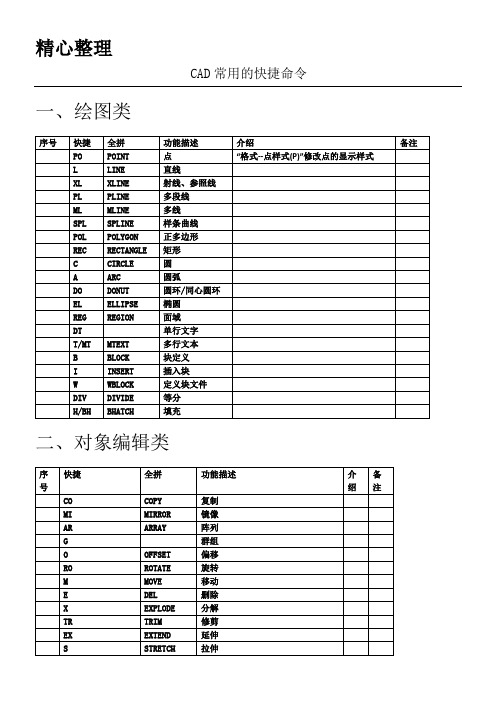
剪切
【CTRL】+C
COPYCLIP
复制
【CTRL】+V
PASTECLIP
粘贴
【CTRL】+B
SNAP
栅格捕捉模式控制(F9)
【CTRL】+F
OSNAP
控制是否实现对象自动捕捉(F3)
【CTRL】+G
GRID
栅格显示模式控制(F7)
【CTRL】+L
ORTHO
正交
【CTRL】+W
对象追踪式控制(F11)
全拼
功能描述
介绍
备注
BOX
长方体
SPHERE
球体
CYLINDER
圆柱体
CONE
圆锥体
WE
WEDGE
三维楔体
TOR
三维圆环
3A
3DARRAY
三维阵列
EXT
EXTRUDE
将二维对象拉伸为三、维
ORBIT
3DORBIT
三维动态观察器
REV
REVOLVE
利用绕轴旋转二维对象创建三维体
INF
IMTERFERE
PRCLOSE
PROPERTIESCLOSE
关闭对象特性修改对话框
PS
PSPACE
图线空间
PTW
PUBLISHTIWEB
发送支网页
RA
REDRAWALL
所有视口重绘
RE
REGEN
重新生成
REA
REGENALL
所有视口重新生成
RM
DDRMODES
打印辅助设定
RPR
RPREF
设置渲染参考
CAD绘图指令 汇总

A :ARC (圆弧)B :BLOCK (块定义)C :CIRCLE (圆)D :DIMSTYLE (标注样式)E: ERASE (删除 DEL键)F:FILLET (倒圆角)G:GROUP 选择对象组合H:HATCH 填充I :INSERT (插入块)J:JOIN (合并)S:STRETCH (拉伸)T:MTEXT 多行文本输入W:WBLOCK 定义块并保存到硬盘中L :LINE (直线)M:MOVE (移动)X:EXPLODE (分解\炸开)V :VIEW (视图管理器)U:恢复上一次操做O :OFFSET (偏移)P:移动Z:缩放R:REDRAW (重新生成)BH(H):BHATCH (填充)PO :POINT (点)ML :MLSTYLE (多线)XL(RAY):XLINE (射线)DIV :DIVIDE (定数等分)PL :PLINE (多段线)REC :RECTANGLE (矩形)SPL :SPLINE (样条曲线)SO:SOLID (绘制实心多边形)POL:POLYGON (正多边形)DO :DON UT (圆环)EL :ELLIPSE (椭圆)LIMITS:图形界限REG :REGION (面域)MT :MTEXT (多行文本)OP :选项DONUT:绘制填充圆环REVCLOUD:云状线SKETCH:徒手画线ME: MEASURE (定距等分)CO :COPY (复制)RO :ROTATE (旋转)AR :ARRAY (阵列)FILL:修改图纸变量CHA :CHAMFER (倒斜角)RE :REGEN 重新生成图形AL:对齐(align)SC :SCALE (比例缩放)EXT(EX):EXTEND (延伸)BR :BREAK (打断)AP:加载*lsp程系SN:栅格捕捉模式设置ED :DDEDIT (修改文本)WIPEOUT:区域覆盖AV:打开视图对话框SP:拼音的校核(spell)MI :MIRROR (镜像)TR :TRIM (修剪)PE :PEDIT (多段线编辑)SE:打开对象自动捕捉对话框OI:插入外部对象DT:文本的设置(dtext)La:图层管理器ST:打开字体设置对话框LI:指定集体(个体)的坐标DI:测量两点间的距离LEN :LENGTHEN (直线拉长)ID:指定坐标LTS :比例因子(用于线)DLI :DIMLINEAR (直线标注)DDI :DIMDIAMETER (直径标注)DRA :DIMRADIUS (半径标注DCE :DIMCENTER (中心标注)END:捕捉到端点DDPTYPE:(点样式)DAN :DIMANGULAR (角度标注)TOL :TOLERANCE (标注形位公差)MID:捕捉到中点ST :STYLE (文字样式)LE :QLEADER (快速引出标注)DCO :DIMCONTINUE (连续标注)INT:捕捉到交点D :DIMSTYLE (标注样式)DOR :DIMORDINATE (点标注)DBA :DIMBASELINE (基线标注)CEN:捕捉到圆心AA:查询面积和周长(area)DAL :DIMALIGNED (对齐标注)DED :DIMEDIT (编辑标注)QUA:捕捉到象限点Text:单行文字输入ADC :ADCENTER (设计中心)PU :PURGE (清除垃圾)RE:REGEN 正在重生成模型MA :MATCHPROP (属性匹配)REN :RENAME (重命名)SN :SNAP (捕捉栅格)TO :TOOLBAR (工具栏)LW :LWEIGHT (线宽)DS :DSETTINGS (设置极轴追踪)OS :OSNAP (设置捕捉模式)LTS :LTSCALE (线形比例)ATT :ATTDEF (属性定义)UN :UNITS (图形单位)LA :LAYER (图层操作)EXP :EXPORT (输出其它格式文件)ATE :ATTEDIT (编辑属性)OP ,PR :OPTIONS (自定义CAD设置)EXIT :QUIT (退出)IMP :IMPORT (输入文件)COL :COLOR (设置颜色)LI :LIST (显示图形数据信息)DI :DIST (距离)AA :AREA (面积)PRINT :PLOT (打印)LT :LINETYPE (线形)PRE :PREVIEW (打印预览)【CTRL】+O *OPEN(打开文件)【CTRL】+1 *PROPERTIES (修改特性)【CTRL】+2 *ADCENTER(设计中心)【CTRL】+3:打开工具选项板【CTRL 】+8或QC :快速计算器【CTRL】+Y:重做【CTRL】+V *PASTECLIP(粘贴)【CTRL】+L *ORTHO(正交)【CTRL】+B *SNAP(栅格捕捉)F9【CTRL】+N、M *NEW(新建文件)【CTRL】+P *PRINT(打印文件)【CTRL】+W *(对象追踪)【CTRL】+C *COPYCLIP(复制)【CTRL】+S *SAVE(保存文件)【CTRL】+F *OSNAP(对象捕捉)F3【CTRL】+U *(极轴)【CTRL】+Z *UNDO(放弃) 【CTRL】+X *CUTCLIP(剪切)【CTRL】+G *GRID(栅格)F7【CTRL】+K: 超级链接【CTRL】+J: 重复执行上一步命令【CTRL】+M: 打开选项对话框【ALT】+TK 如快速选择绘图命令:修改命令:尺寸标注:对象特性 :DOV :DIMOVERRIDE (替换标注系统变量)CH , MO :PROPERTIES (修改特性“Ctrl+1”)BO :BOUNDARY (边界创建包括创建闭合多段线和面域)常用CTRL快捷键 :【ALT】+NL 线性标注 ALT+VV4 快速创建四个视口常用功能键 :【F1】 *HELP(帮助)【F2】 *(文本窗口)【F3】 *OSNAP(对象捕捉)【F4】数字化仪控制【F5】等轴测平面切换【F6】控制状态行上坐标的显示方式【F7】 *GRIP(栅格显示模式控制)【F8】 *ORTHO(正交)【F9】 *GRIP(栅格捕捉模式控制)【F10】极轴模式控制【F11】对象追踪模式控制其它类指令 :PAR:用平行线捕着画平行线LIMITS:在当前的“模型”PER:用垂足捕着画垂线TAN:画切线PO:POINT(创建点)DDPTYPE:点样式FRO:from(基点捕捉)指令内相对参考点的点偏移控制代码与特殊字符 :直径¢:%%C C°(度数):%%D±(正负公差):%%PΩ(欧姆):\U+03A9□(地界线):\U+214A下标2:\U+2082M2(平方):\U+00B2 或M%%178M3(立方):\U+00B3或M%%179上划线ˉ:%%o%%p : 正负号±下划线_:%%u10-6 :用多行文字,首先输入10-5^,然后选中-5^,右键---堆叠即可CAD文件加密方法:【工具】→【选项】→【打开和保存】→【安全选项】PS:( PSPACE)是从布局的视口内部转换到布局的图纸空间,MV:是创建一个视口,要编辑视口内的图纸,双击视口内部进入编辑,或者干脆直接回到模型编辑设置CAD布局中图块旋转,模型空间不变1.输入指令mvsetup2.输入选项 [对齐(A)/创建(C)/缩放视口(S)/选项(O)/标题栏(T)/放弃(U)]: A3.输入选项 [角度(A)/水平(H)/垂直对齐(V)/旋转视图(R)/放弃(U)]: R4.指定视口中要旋转视图的基点:5.指定相对基点的角度: 90。
cad制图命令大全
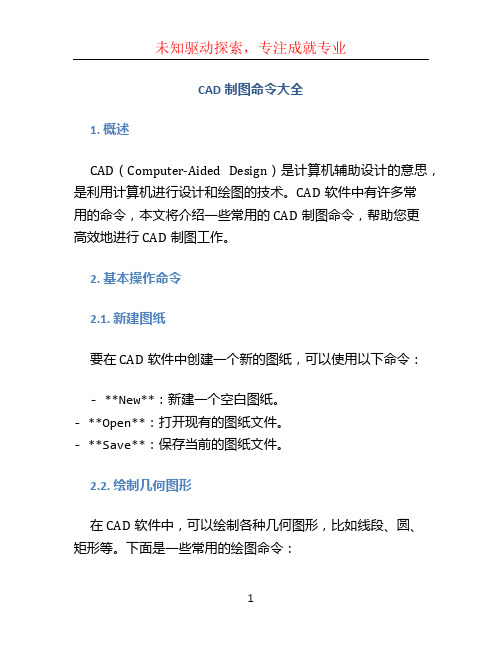
CAD制图命令大全1. 概述CAD(Computer-Aided Design)是计算机辅助设计的意思,是利用计算机进行设计和绘图的技术。
CAD软件中有许多常用的命令,本文将介绍一些常用的CAD制图命令,帮助您更高效地进行CAD制图工作。
2. 基本操作命令2.1. 新建图纸要在CAD软件中创建一个新的图纸,可以使用以下命令:- **New**:新建一个空白图纸。
- **Open**:打开现有的图纸文件。
- **Save**:保存当前的图纸文件。
2.2. 绘制几何图形在CAD软件中,可以绘制各种几何图形,比如线段、圆、矩形等。
下面是一些常用的绘图命令:- **Line**:绘制直线。
- **Circle**:绘制圆。
- **Rectangle**:绘制矩形。
- **Polygon**:绘制多边形。
- **Arc**:绘制弧线。
2.3. 编辑图形在CAD软件中,可以对已绘制的图形进行编辑操作,比如移动、旋转、缩放等。
以下是一些常用的编辑命令:- **Move**:移动选定的图形或图形对象。
- **Rotate**:旋转选定的图形或图形对象。
- **Scale**:对选定的图形或图形对象进行缩放操作。
- **Mirror**:镜像选定的图形或图形对象。
- **Stretch**:对选定的图形或图形对象进行拉伸操作。
2.4. 标注和尺寸在CAD制图中,标注和尺寸是非常重要的,以下是一些常用的标注和尺寸命令:- **Dimension**:创建线性尺寸。
- **Leader**:创建注释或标注线。
- **Text**:添加文本注释。
- **Hatch**:填充闭合图形区域。
2.5. 图层管理图层是CAD制图中的重要概念,它可以帮助我们组织和管理图纸中的图形。
以下是一些常用的图层管理命令:- **Layer**:创建、修改和管理图层。
- **Linetype**:设置线型。
- **Color**:设置图层或图形的颜色。
(完整版)AUTOCAD绘图命令大全
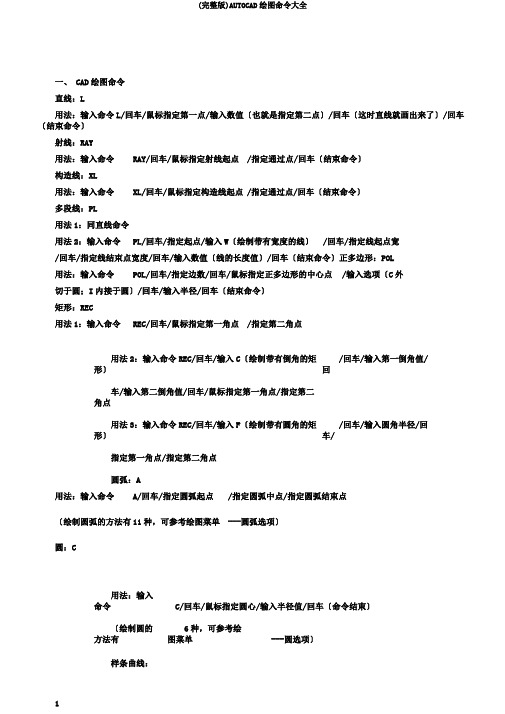
一、 CAD绘图命令直线:L用法:输入命令L/回车/鼠标指定第一点/输入数值〔也就是指定第二点〕/回车〔这时直线就画出来了〕/回车〔结束命令〕射线:RAY用法:输入命令RAY/回车/鼠标指定射线起点/指定通过点/回车〔结束命令〕构造线:XL用法:输入命令XL/回车/鼠标指定构造线起点/指定通过点/回车〔结束命令〕多段线:PL用法1:同直线命令用法2:输入命令PL/回车/指定起点/输入W〔绘制带有宽度的线〕/回车/指定线起点宽/回车/指定线结束点宽度/回车/输入数值〔线的长度值〕/回车〔结束命令〕正多边形:POL用法:输入命令POL/回车/指定边数/回车/鼠标指定正多边形的中心点/输入选项〔C外切于圆;I内接于圆〕/回车/输入半径/回车〔结束命令〕矩形:REC用法1:输入命令REC/回车/鼠标指定第一角点/指定第二角点用法2:输入命令REC/回车/输入C〔绘制带有倒角的矩形〕/回车/输入第一倒角值/回车/输入第二倒角值/回车/鼠标指定第一角点/指定第二角点用法3:输入命令REC/回车/输入F〔绘制带有圆角的矩形〕/回车/输入圆角半径/回车/指定第一角点/指定第二角点圆弧:A用法:输入命令A/回车/指定圆弧起点/指定圆弧中点/指定圆弧结束点〔绘制圆弧的方法有11种,可参考绘图菜单---圆弧选项〕圆:C用法:输入命令C/回车/鼠标指定圆心/输入半径值/回车〔命令结束〕〔绘制圆的方法有6种,可参考绘图菜单---圆选项〕样条曲线:SPL用法:输入命令SPL/回车/鼠标指定要绘制的范围即可/需要三下回车结束命令椭圆:EL用法:输入命令EL/回车/鼠标指定椭圆的轴端点/指定轴的另一个端点〔可输入数值〕/指定另一条半轴的长度〔可输入数值〕/〔如果输入数值需要回车结束命令,如果用鼠标直接指定那么命令自动结束〕椭圆弧:输入命令EL/回车/输入A/回车/指定椭圆弧的轴端点/指定轴的另一个端点/指定另一条半轴长度/指定椭圆弧起始角度/指定椭圆弧结束角度圆环:DO/用法:输入命令DO/回车/输入圆环内径/回车/输入圆环外径/回车/鼠标指定圆环圆心点/回车〔结束命令〕点:PO用法:输入命令PO/回车/鼠标指定点的位置即可面域:REG用法:输入命令REG/回车/选择要创立面域的对象/回车〔命令结束〕多行文本:T用法:输入命令T/回车/鼠标指定多行文本的第一角点/指定第二角点/输入文本即可定义块:B用法:输入命令B/回车/设置对话框内容〔块名称、选择要定义为块的对象、指定插入的基点〕/确定即可〔定义块指的是定义内部块,只能在本文档中使用〕写块:W用法:输入命令W/回车/设置对话框内容〔块名称、选择要定义为块的对象、指定插入的基点、选择要保存块的位置〕/确定即可〔写块可以在多个文档中屡次使用,可理解为定义外部块〕插入块:I用法:输入命令I/回车/选择要插入的块确定即可图案填充:H用法:输入命令H/回车/在图案填充对话框中选择你要填充的图案,拾取填充对象内部点/回车/点击确定即可定数等分:DIV用法:输入命令DIV/回车/输入等分数目/回车〔命令结束〕三维拉伸:EXT用法:输入命令EXT/回车/选择要拉伸对象 /回车/输入拉伸高度/回车/回车三维旋转:REV用法:输入命令REV/回车/选择对象/回车/输入O/回车/选择旋转轴/输入旋转角度/回车〔命令结束〕〔可用于三维旋转的对象必须是多段线属性〕二、修改工具删除:E用法:输入命令E/回车/选择要删除的对象 /回车〔命令结束〕复制:CO或CP用法:输入命令CO/回车/选择要复制的对象/回车/鼠标指定位移基点/指定第二位移点〔开始复制〕/回车可结束命令,不回车可多重复制镜像复制:MI用法1:输入命令MI/回车/选择要镜像复制的对象/回车/鼠标指定镜像线的第一点/指定第二点/回车〔命令结束〕用法2:输入命令MI/回车/选择要镜像的对象/回车/鼠标指定镜像线的第一点/指定第二/点输入Y/回车〔这样可以只镜像不复制〕偏移复制:O用法:输入命令O/回车/输入偏移距离/回车/选择要偏移复制的对象/开始偏移/回车〔命令结束〕阵列复制:AR用法:输入命令AR/回车/设置阵列对话框〔可选择矩形或环形阵列〕移动:M用法:输入命令M/回车/选择对象/回车/鼠标指定位移基点/输入移动距离或直接用鼠标指定要移动的位置旋转:RO用法:输入命令RO/回车/选择对象/回车/鼠标指定旋转基点/输入旋转角度〔默认状态下顺时针为负值,逆时针为正值〕/回车〔命令结束〕比例:SC用法:输入命令SC/回车/选择对象/回车/鼠标指定缩放基点/输入比例因子〔正整值为放大,小数值为负〕/回车〔命令结束〕拉伸:S用法:输入命令S/回车/交叉选择要拉伸的对象〔意思是选对象的一半,要不然不能拉伸〕/鼠标指定拉伸基点,指定第二个点〔开始拉伸,拉伸完以后命令自动结束〕修剪:TR用法1:输入命令TR/回车/选择修剪边界/回车/选择要修剪的对象/回车〔结束命令〕〔如果没有边界的对象只能删除,无法修剪〕用法2:输入命令TR/连续两下回车〔可以无边界自定义修剪〕/回车〔结束命令〕用法3:输入命令TR/连续两下回车/输入F/回车/鼠标指定第一栏选点/指定第二栏选/回车点〔结束命令〕〔这样在栏选范围内并且有边界的对象将被修剪〕延伸:EX用法:输入命令EX/回车/选择延伸边界/回车/选择延伸对象/回车〔结束命令〕打断及打断于点:BR用法:输入命令BR/回车/选择要打断的对象/指定打断的第二点倒直角:CHA用法:输入命令CHA/回车/选择第一条倒角边/选择第二条倒角边〔倒直角命令可用于相连、相交或未相连的直线对象〕倒圆角:F用法:输入命令F/回车/输入R/回车/输入圆角半径值/选择第一条倒角边/选择第二条倒角边〔倒圆角命令可用于相连、相交或未相连的直线对象〕文本修改:ED用法:输入命令ED/回车/选择要修改的文本对象即可修改编辑多段线:PE用法:输入命令PE/回车/输入M/回车/选择要编辑的多段线/回车/输入编辑项J〔J为编辑多段线合并项〕/三下回车〔结束命令〕〔如果有需要多段线其他项的编辑根据命令行的提示输入相应命令即可〕清理:PU用法:输入命令PU/回车/设置清理对话框即可〔清理命令可清理制图过程中遗留下的多余图层〕分解:X用法:输入命令X/回车/选择要分解对象/回车〔结束命令〕三、对象特性设计中心“Ctrl+2〞:ADC修改特性“Ctrl+1〞:CH属性匹配:MA用法:输入命令MA/回车/选择带有特性的源对象/选择目标对象/回车文字样式:ST设置颜色:COL图层操作:LA线形:LT线形比例:LTS线宽:LW图形单位:UN属性定义:ATT编辑属性:ATE边界创立,包括创立闭合多段线和面域:B O对齐:AL用法:输入命令AL/回车/选择对象/回车/指定第一个源点/指定第一个目标点/如果有下一个要对齐的源或目标点的话继续指定,如果没有那么回车即可输出其它格式文件:EXP输入文件:IMP自定义CAD设置:OP重新生成:R重命名:REN捕捉栅格:SN标注样式管理器:D设置捕捉模式:OS打印预览:PRE工具栏:TO命名视图:V面积:AA用法:输入命令AA/回车/鼠标指定测量对象的第一个角点及第二和第三个/回车距离:DI用法:输入命令DL/回车/鼠标指定测量对象的第一点,第二点/注意观察命令提示行信息即可。
CAD常用命令表大全
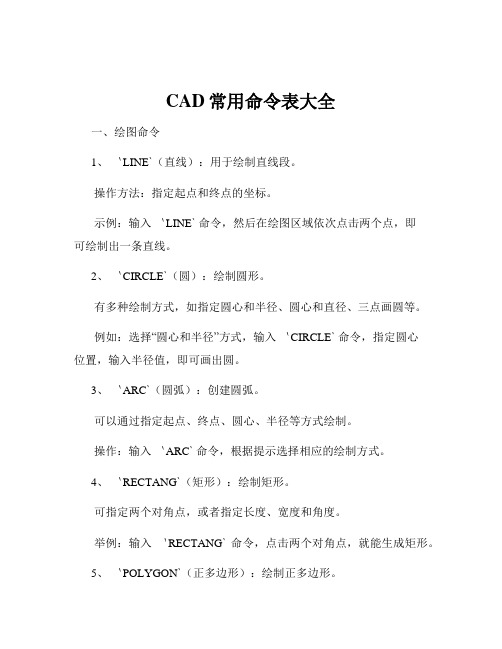
CAD常用命令表大全一、绘图命令1、`LINE`(直线):用于绘制直线段。
操作方法:指定起点和终点的坐标。
示例:输入`LINE` 命令,然后在绘图区域依次点击两个点,即可绘制出一条直线。
2、`CIRCLE`(圆):绘制圆形。
有多种绘制方式,如指定圆心和半径、圆心和直径、三点画圆等。
例如:选择“圆心和半径”方式,输入`CIRCLE` 命令,指定圆心位置,输入半径值,即可画出圆。
3、`ARC`(圆弧):创建圆弧。
可以通过指定起点、终点、圆心、半径等方式绘制。
操作:输入`ARC` 命令,根据提示选择相应的绘制方式。
4、`RECTANG`(矩形):绘制矩形。
可指定两个对角点,或者指定长度、宽度和角度。
举例:输入`RECTANG` 命令,点击两个对角点,就能生成矩形。
5、`POLYGON`(正多边形):绘制正多边形。
需指定边数和中心点。
比如:输入`POLYGON` 命令,输入边数,指定中心点,可完成正多边形的绘制。
二、修改命令1、`ERASE`(删除):删除选中的对象。
先选择要删除的对象,然后输入`ERASE` 命令。
2、`COPY`(复制):复制选中的对象。
选择对象,输入`COPY` 命令,指定基点和位移点。
3、`MIRROR`(镜像):沿指定的对称轴创建对象的镜像副本。
选择对象,输入`MIRROR` 命令,指定镜像线的两点。
4、`OFFSET`(偏移):创建与选定对象平行的新对象。
输入`OFFSET` 命令,指定偏移距离,选择要偏移的对象。
5、`ROTATE`(旋转):绕指定点旋转对象。
选择对象,输入`ROTATE` 命令,指定旋转基点和旋转角度。
三、编辑命令1、`TRIM`(修剪):修剪对象以与其他对象的边界相交。
输入`TRIM` 命令,选择作为边界的对象,然后选择要修剪的对象。
2、`EXTEND`(延伸):将对象延伸到指定的边界。
输入`EXTEND` 命令,选择边界对象,再选择要延伸的对象。
3、`FILLET`(圆角):在两条直线、圆弧或多段线之间创建圆角。
CAD快捷键-CAD常用快捷键命令大全

CAD快捷键-CAD常用快捷键命令大全CAD 快捷键 CAD 常用快捷键命令大全在 CAD(计算机辅助设计)软件的使用中,快捷键命令是提高绘图效率的关键。
熟练掌握这些快捷键,可以让您在设计工作中事半功倍。
下面为大家详细介绍一下 CAD 中常用的快捷键命令。
一、绘图命令快捷键1、直线(LINE):L这是绘制直线的快捷键,输入“L”后,按照提示指定起点和终点,即可快速绘制出一条直线。
2、圆(CIRCLE):C按下“C”键,能轻松绘制圆形。
可以选择指定圆心和半径,或者通过其他方式来确定圆的大小和位置。
3、矩形(RECTANG):REC需要绘制矩形时,输入“REC”,然后指定矩形的两个对角点,就能快速得到矩形图形。
4、多边形(POLYGON):POL若要绘制正多边形,使用“POL”快捷键,接着输入边数和相关参数,就能完成多边形的绘制。
5、圆弧(ARC):A使用“A”快捷键,可按照指定的方式绘制圆弧,如起点、端点、圆心等。
二、修改命令快捷键1、移动(MOVE):M选中需要移动的对象,输入“M”,指定基点和位移点,即可将对象移动到新的位置。
2、复制(COPY):CO/CP“CO”或“CP”都能执行复制操作,选择要复制的对象,指定基点和目标点,实现对象的复制。
3、旋转(ROTATE):RO通过“RO”快捷键,选中对象并指定旋转基点,输入旋转角度,就能完成对象的旋转。
4、缩放(SCALE):SC输入“SC”,选择要缩放的对象,指定基点,输入缩放比例因子,实现对象的缩放。
5、修剪(TRIM):TR使用“TR”命令,选择作为修剪边界的对象,然后选择要修剪的对象部分,即可完成修剪操作。
6、延伸(EXTEND):EX按下“EX”,选择作为延伸边界的对象,再选择要延伸的对象,将其延伸到边界。
三、标注命令快捷键1、线性标注(DIMLINEAR):DLI“DLI”用于标注水平或垂直的线性尺寸。
2、对齐标注(DIMALIGNED):DAL对于倾斜的对象,使用“DAL”进行对齐标注。
CAD常用绘图命令

4.在扫描的照片可以在“插入”中插入,也可以直接复制,粘贴。在其上面画好了后,用左框选方式,选中所画图形(不要选项中照片),然后复制贴到另处进一步加工。
5.有时候打开一个文件却看不到任何图形,可能是图形被放大得太大或太小,可以使用Zoom/Z命令,再输入A便可以全部显示。
6.要把一条线平均分成几分可用Divide/Div,只须输入分开的分数。使用前先在格式菜单里设置点样式,以便能在图上看到平分处的点。如果要在一条线上每隔多长的距离取一个点,可以用Measure,须输入分隔的距离。
7. CAD里面存在两种坐标系:直角坐标系(X,Y);极坐标系(ρ<φ), ρ指极径,φ指极角,中间要用<分隔,极角默认的是以逆时针为正。
Explode/X
获取图形信息
视图缩放
Zoom/Z
动态平移
Pan/P
鸟瞰视图
Dsviewer/Av
距离查询
Dist/Di
面积查询
Area/AA
图形对象特性参数
List/LI
文字与标注
文本样式
Style/St
单行文本
Text
多行文本
Mtext/Mt
尺寸样式
D
标注直接用鼠标点工具栏进行,并可在属性里进行数值替代
8.相对坐标系和绝对坐标系:相对坐标是指当前操作点相对于上一操作点(刚刚绘制的点)的坐标。相对坐标的输入格式是在绝对坐标系的基础上在前面加上一个@符号。如:(@10,10)和(@10<45)。
9.如何绘一个圆的内接正三角形——捕捉到圆心后自圆心画一条竖直线向下与圆相交,然后在命令栏输入<60,(此时只能沿60度角方向画线)画一条线与圆相交,再画水平的线与使之与圆相交,连接第一个和第三个交点用Trim/Tr修剪超出圆范围的线就完成了。
CAD中的常用绘图命令介绍

CAD中的常用绘图命令介绍在使用CAD软件进行绘图设计时,熟练掌握一些常用的绘图命令是非常重要的。
这些绘图命令可以帮助我们高效快捷地完成各种绘图任务。
本文就介绍一些CAD中常用的绘图命令。
1. 直线命令(Line)直线命令是CAD中最基本的绘图命令之一,用于绘制直线段。
在CAD界面中,可以通过点击绘图工具栏上的“直线”按钮或输入“Line”命令来调用直线命令。
使用直线命令时,只需要指定起点和终点即可完成直线段的绘制。
2. 圆命令(Circle)圆命令用于绘制圆形。
在CAD界面中,可以通过点击绘图工具栏上的“圆”按钮或输入“Circle”命令来调用圆命令。
使用圆命令时,需要指定圆心和半径来确定圆的位置和大小。
3. 弧命令(Arc)弧命令用于绘制曲线段。
在CAD界面中,可以通过点击绘图工具栏上的“弧”按钮或输入“Arc”命令来调用弧命令。
使用弧命令时,需要指定起点、终点和弧度来确定弧的位置和形状。
4. 多段线命令(Polyline)多段线命令用于绘制由多个线段组成的曲线。
在CAD界面中,可以通过点击绘图工具栏上的“多段线”按钮或输入“Polyline”命令来调用多段线命令。
使用多段线命令时,需要依次指定每个线段的端点,然后按Enter键结束。
5. 偏移命令(Offset)偏移命令用于在图形上创建平行的曲线或线段。
在CAD界面中,可以通过点击绘图工具栏上的“偏移”按钮或输入“Offset”命令来调用偏移命令。
使用偏移命令时,需要指定要偏移的对象和偏移的距离,然后选择偏移的方向。
6. 截断命令(Trim)截断命令用于修剪图形中的线段或弧段。
在CAD界面中,可以通过点击编辑工具栏上的“截断”按钮或输入“Trim”命令来调用截断命令。
使用截断命令时,需要选择要截断的对象和修剪的边界。
7. 伸展命令(Extend)伸展命令用于延长图形中的线段或弧段。
在CAD界面中,可以通过点击编辑工具栏上的“伸展”按钮或输入“Extend”命令来调用伸展命令。
CAD快捷键-CAD常用快捷键命令大全

CAD快捷键-CAD常用快捷键命令大全CAD 快捷键 CAD 常用快捷键命令大全在 CAD(计算机辅助设计)的使用过程中,熟练掌握快捷键命令可以大大提高工作效率。
下面就为大家详细介绍一些 CAD 常用的快捷键命令。
一、绘图命令1、`L`:直线命令。
用于绘制直线段。
2、`C`:圆命令。
可以快速绘制圆形。
3、`REC`:矩形命令。
方便地创建矩形图形。
4、`POL`:正多边形命令。
能绘制各种边数的正多边形。
5、`A`:圆弧命令。
轻松绘制圆弧曲线。
二、修改命令1、`E`:删除命令。
选中对象后按下此键可将其删除。
2、`M`:移动命令。
移动选定的图形对象到新的位置。
3、`CO`:复制命令。
复制选中的对象。
4、`RO`:旋转命令。
按照指定的角度旋转对象。
5、`S`:拉伸命令。
通过拉伸或缩短来改变图形的形状。
三、标注命令1、`DLI`:线性标注命令。
用于标注直线的长度。
2、`DAL`:对齐标注命令。
适用于标注倾斜的线段长度。
3、`DRA`:半径标注命令。
标注圆或圆弧的半径。
4、`DDI`:直径标注命令。
标注圆或圆弧的直径。
四、对象捕捉命令1、`F3`:对象捕捉开关。
按下可打开或关闭对象捕捉功能。
2、`OSNAP`:设置对象捕捉模式。
可以选择捕捉端点、中点、圆心等。
五、视图操作命令1、`P`:平移视图命令。
通过鼠标拖动来平移视图。
2、`Z`:缩放命令。
可以放大或缩小视图显示比例。
3、`A`:全部缩放命令。
将所有图形对象显示在当前窗口中。
六、其他常用命令1、`Ctrl + S`:保存命令。
及时保存工作成果,防止数据丢失。
2、`Ctrl + Z`:撤销命令。
撤销上一步的操作。
3、`Ctrl + C`:复制命令。
与“CO”命令类似,但常用于在不同文件或软件之间复制内容。
4、`Ctrl + V`:粘贴命令。
将复制的内容粘贴到指定位置。
掌握这些CAD 快捷键命令,能够让您在绘图过程中更加得心应手,减少鼠标操作,提高绘图速度和精度。
CAD中常用的绘图命令详解

CAD中常用的绘图命令详解CAD(Computer-Aided Design,计算机辅助设计)是一种常用的绘图软件,它通过使用一系列绘图命令来实现设计师的创意。
在本文中,我们将详细介绍CAD中常用的绘图命令,以帮助读者更好地理解和使用这些命令。
1. 直线命令(Line):直线命令是CAD中最基础的命令之一。
使用直线命令时,需要指定起点和终点坐标,CAD会自动连接这两个点并生成一条直线。
2. 多段线命令(Polyline):多段线命令与直线命令类似,但可以绘制具有多个线段的连续图形。
使用多段线命令时,需要指定每个线段的端点坐标。
3. 圆命令(Circle):圆命令用于绘制圆形。
使用圆命令时,需要指定圆心坐标和半径。
4. 弧命令(Arc):弧命令用于绘制弧形。
使用弧命令时,需要指定弧的起始点、终点和半径。
5. 矩形命令(Rectangle):矩形命令用于绘制矩形。
使用矩形命令时,需要指定矩形的两个对角线顶点坐标。
6. 多边形命令(Polygon):多边形命令用于绘制正多边形。
使用多边形命令时,需要指定多边形的中心坐标、边数和半径。
7. 椭圆命令(Ellipse):椭圆命令用于绘制椭圆形。
使用椭圆命令时,需要指定椭圆的中心坐标、长轴长度和短轴长度。
8. 偏移命令(Offset):偏移命令用于在图形上创建与原图形等距离的平行线或曲线。
使用偏移命令时,需要指定偏移距离和要偏移的图形。
9. 镜像命令(Mirror):镜像命令用于创建原图形的镜像副本。
使用镜像命令时,需要指定镜像轴线。
10. 旋转命令(Rotate):旋转命令用于将图形按指定的角度旋转。
使用旋转命令时,需要指定旋转中心和旋转角度。
11. 缩放命令(Scale):缩放命令用于按比例缩放图形的大小。
使用缩放命令时,需要指定缩放中心和缩放比例。
12. 倾斜命令(Skew):倾斜命令用于将图形按指定的角度倾斜。
使用倾斜命令时,需要指定倾斜基点和倾斜角度。
CAD绘图的常用命令介绍
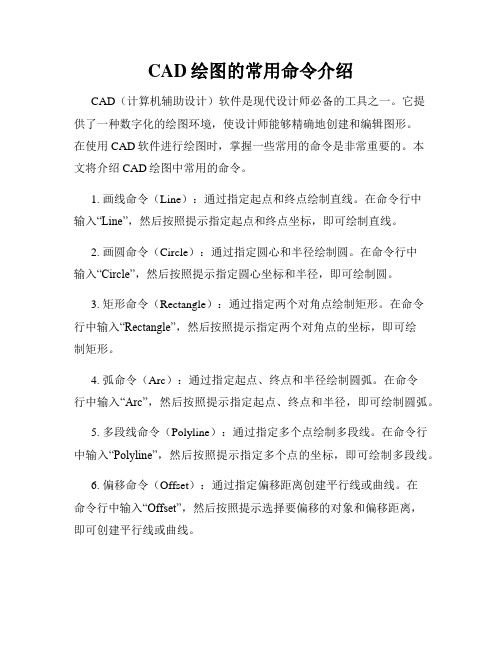
CAD绘图的常用命令介绍CAD(计算机辅助设计)软件是现代设计师必备的工具之一。
它提供了一种数字化的绘图环境,使设计师能够精确地创建和编辑图形。
在使用CAD软件进行绘图时,掌握一些常用的命令是非常重要的。
本文将介绍CAD绘图中常用的命令。
1. 画线命令(Line):通过指定起点和终点绘制直线。
在命令行中输入“Line”,然后按照提示指定起点和终点坐标,即可绘制直线。
2. 画圆命令(Circle):通过指定圆心和半径绘制圆。
在命令行中输入“Circle”,然后按照提示指定圆心坐标和半径,即可绘制圆。
3. 矩形命令(Rectangle):通过指定两个对角点绘制矩形。
在命令行中输入“Rectangle”,然后按照提示指定两个对角点的坐标,即可绘制矩形。
4. 弧命令(Arc):通过指定起点、终点和半径绘制圆弧。
在命令行中输入“Arc”,然后按照提示指定起点、终点和半径,即可绘制圆弧。
5. 多段线命令(Polyline):通过指定多个点绘制多段线。
在命令行中输入“Polyline”,然后按照提示指定多个点的坐标,即可绘制多段线。
6. 偏移命令(Offset):通过指定偏移距离创建平行线或曲线。
在命令行中输入“Offset”,然后按照提示选择要偏移的对象和偏移距离,即可创建平行线或曲线。
7. 修剪命令(Trim):通过指定切割边界修剪对象。
在命令行中输入“Trim”,然后按照提示选择要修剪的对象和切割边界,即可修剪对象。
8. 延伸命令(Extend):通过指定延伸边界延伸对象。
在命令行中输入“Extend”,然后按照提示选择要延伸的对象和延伸边界,即可延伸对象。
9. 旋转命令(Rotate):通过指定旋转中心和角度旋转对象。
在命令行中输入“Rotate”,然后按照提示选择要旋转的对象和旋转中心,然后输入旋转角度,即可旋转对象。
10. 缩放命令(Zoom):通过指定缩放比例放大或缩小图形。
在命令行中输入“Zoom”,然后按照提示选择缩放方式和缩放比例,即可缩放图形。
CAD常用命令表大全

CAD常用命令表大全CAD软件是一种应用广泛的计算机辅助设计工具,它可以帮助工程师和设计师更高效地进行设计和绘图工作。
为了能够更好地使用CAD 软件,掌握一些常用的CAD命令是至关重要的。
本文将为您提供一份CAD常用命令表大全,希望能够帮助您更好地运用CAD进行工作。
一、绘图命令1. 线(Line):用于绘制直线段。
2. 圆(Circle):用于绘制圆。
3. 弧(Arc):用于绘制圆弧。
4. 矩形(Rectangle):用于绘制矩形。
5. 多段线(Polyline):用于绘制由多个线段构成的复杂图形。
6. 椭圆(Ellipse):用于绘制椭圆。
7. 多边形(Polygon):用于绘制多边形。
8. 曲线(Spline):用于绘制光滑曲线。
二、修改命令1. 移动(Move):用于移动图形或对象。
2. 复制(Copy):用于复制图形或对象。
3. 旋转(Rotate):用于旋转图形或对象。
4. 缩放(Scale):用于缩放图形或对象。
5. 镜像(Mirror):用于镜像翻转图形或对象。
6. 阵列(Array):用于创建图形或对象的阵列副本。
7. 偏移(Offset):用于创建图形或对象的平行副本。
8. 修剪(Trim):用于修剪图形或对象。
9. 伸展(Stretch):用于拉伸图形或对象。
10. 斜切(Rotate):用于斜切图形或对象。
三、绘图辅助命令1. 网格(Grid):用于显示/隐藏绘图网格。
2. 构造线(Construction Line):用于绘制辅助线。
3. 标尺(Ruler):用于显示/隐藏标尺。
4. 捕捉(Snap):用于捕捉到网格点或对象端点。
5. 比例(Scale):用于按比例缩放或放大图形。
6. 条件限制(Constraint):用于设置和管理图形的约束条件。
四、图层管理命令1. 图层(Layer):用于创建、编辑和管理图层。
2. 冻结(Freeze):用于冻结/解冻图层。
3. 锁定(Lock):用于锁定/解锁图层。
CAD命令快捷键及应用技巧大全
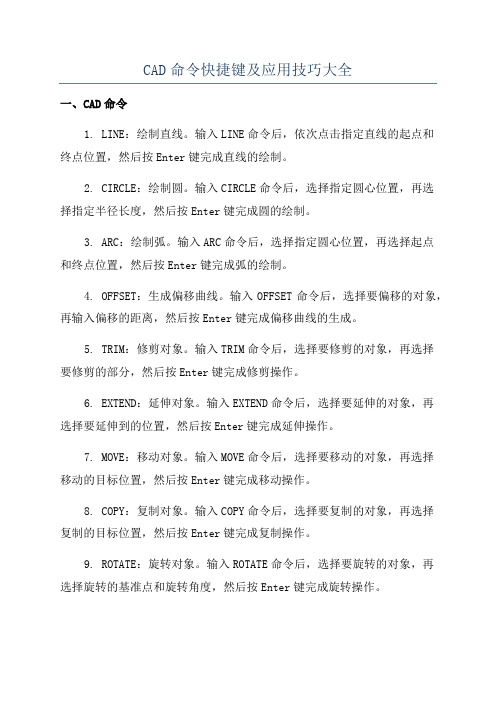
CAD命令快捷键及应用技巧大全一、CAD命令1. LINE:绘制直线。
输入LINE命令后,依次点击指定直线的起点和终点位置,然后按Enter键完成直线的绘制。
2. CIRCLE:绘制圆。
输入CIRCLE命令后,选择指定圆心位置,再选择指定半径长度,然后按Enter键完成圆的绘制。
3. ARC:绘制弧。
输入ARC命令后,选择指定圆心位置,再选择起点和终点位置,然后按Enter键完成弧的绘制。
4. OFFSET:生成偏移曲线。
输入OFFSET命令后,选择要偏移的对象,再输入偏移的距离,然后按Enter键完成偏移曲线的生成。
5. TRIM:修剪对象。
输入TRIM命令后,选择要修剪的对象,再选择要修剪的部分,然后按Enter键完成修剪操作。
6. EXTEND:延伸对象。
输入EXTEND命令后,选择要延伸的对象,再选择要延伸到的位置,然后按Enter键完成延伸操作。
7. MOVE:移动对象。
输入MOVE命令后,选择要移动的对象,再选择移动的目标位置,然后按Enter键完成移动操作。
8. COPY:复制对象。
输入COPY命令后,选择要复制的对象,再选择复制的目标位置,然后按Enter键完成复制操作。
9. ROTATE:旋转对象。
输入ROTATE命令后,选择要旋转的对象,再选择旋转的基准点和旋转角度,然后按Enter键完成旋转操作。
10. SCALE:缩放对象。
输入SCALE命令后,选择要缩放的对象,再选择缩放的基准点和缩放比例,然后按Enter键完成缩放操作。
二、CAD快捷键1.L:绘制直线2.C:绘制圆3.A:绘制弧4.O:生成偏移曲线5.T:修剪对象6.E:延伸对象7.M:移动对象8.CP:复制对象9.RO:旋转对象10.SC:缩放对象三、CAD应用技巧1.使用图层:将不同类型的对象分别放置在不同的图层中,可以方便地控制图层的显示和隐藏,提高绘图效率。
2.使用块:将常用的对象或图形组合成块后保存,可以快速重复使用,避免重复绘制相同的图形。
- 1、下载文档前请自行甄别文档内容的完整性,平台不提供额外的编辑、内容补充、找答案等附加服务。
- 2、"仅部分预览"的文档,不可在线预览部分如存在完整性等问题,可反馈申请退款(可完整预览的文档不适用该条件!)。
- 3、如文档侵犯您的权益,请联系客服反馈,我们会尽快为您处理(人工客服工作时间:9:00-18:30)。
透明命令的输入:
1、从工具行或功能状态行上直接单击透明命令 2、从键盘上键入,在透明命令前加“ ’ ”。 3、透明命令使用结束后,会重新回到一般命令的执行过程中。 4、常用的透明命令:ZOOM、PAN、SNAP、ORTHO、 GRID、HELP等。
命令的终止方式:
• • 正常终止:命令正常执行完后将自动终止。 在命令执行过程中按“ESC”键。
Y Y
o Z
X o Z
X
2、用户坐标系 用户在WCS下定义的相对于它的不同的 坐标系称为用户坐标系,简称为UCS。其英 文全称为:User coordinate system
Y Y
Y’
B
o’
、绝对直角坐标 即通常所说的笛卡儿坐标系,其坐标原点 在图纸左下角,在WCS系统下,其用(X,Y, Z)表示。在XOY平面上,因Z=0,通常可直 接写为(X,Y)。
七、样板图绘制
五、图层 (layer)和线型 (linetype)控制
1、层控制
为什么引入图层:方便管理不同类型、不同概念的图形对象 1)图层相当于没有厚度的透明胶片 2)一般情况下,一张完整的图样是由多个图层完全叠加 在一起组成的 3)任何图形对象均是绘制在图层上的
图层的特性: 1)用户可以在一幅图中使用任意数量的图层。系统对图层 没有任何限制,对每一图层上的实体数量也没有任何限制。 2)每一图层均应有不同的名字,用户新建一幅图时,CAD 自动生成名为“0”的层,层名不能被修改,其余图层由用户根 据需要创建。 3)一个图层只能设置一种线型、一种颜色及一个状态,但 一个图层下的不同实体可以使用不同的线型、颜色。 4)用户只能在当前图层上绘图,用户可通过图层操作功能 改变当前工作图层。 5)各图层具有相同的坐标系、绘图界限、缩放系数,用户 可以对位于不同图层上的实体进行操作。 6)用户可以对各图层进行打开、关闭、冻结、解冻、加锁、 解锁等操作,以决定各图层上的对象的可见性及可操作性。
• 从菜单或工具条上调用另一个非透明命令时,将自动终止当前 正在执行的大部分命令。
命令选项的选择:(补充)
• 命令提示中在“或”前为命令的默认选项,“[ ]”内为其它选 项; • 斜杠“/”作为命令选项(或称子命令)的分隔符; • 选项中的大写字母表示它的关键字母,选取某个选项,只需输 入这个大写字母即可; • 在尖括号“< >”中出现的是默认项或当前值,若使用该项,直 接回车。
第三节
一、坐标
常用二维绘图命令及实例
1、世界坐标系
2、用户坐标系 3、绝对直角坐标 4、绝对极坐标 5、相对直角坐标
6、相对极坐标
1、世界坐标系
在AutoCAD中,是使用笛卡儿坐标系来确定 “点”的位置的,通常情况下,其坐标原点是位于图 纸左下角的,X轴为水平轴,其方向是向右的;Y轴为 垂直轴,其方向是向上的;Z轴方向垂直于XOY平面, 指向用户绘图者为正向,这样定义的坐标系称为世界 坐标系,简称为WCS。其英文全称为:World coordinate system
文件格式 AutoCAD的图形文件扩展名为*.DWG 其样板文件扩展名为:*.DWT
屏幕单位(UNITS) 图形中实体的位置是由坐标来确定的,而其大 小(如长度)则以距离来确定的。 例:
(2,1) (3,1)
常称该长度为一个屏幕单位
“1”个屏幕单位究竟表示多长,则由后面的单位或 单位制来确定,它既可表示1mm,也可表示为1Km。
在计算机显示屏幕上,不论你选用什么单位,A-B 直线的视觉大小是一样的,我们把这种屏幕上所显示的 “1”个长度单位称为“屏幕单位”:
“1”个屏幕单位在不同的显示器尺寸大小中其视 觉大小是不一样的,但仍可以表示相同的长度,即同一 条直线A-B在两种不同的屏幕显示尺寸定义中所表现的 视觉尺寸是不同的。
功能:绘制具有直角、斜角和圆角的矩形。可以改变线宽。 注意:斜角距离由第一点决定,1为Y方向,2为X方向 功能:绘制3到1024之间边数的正多边形。可以改变线宽。 选项:“I”为内接(多边形在圆的内部);“C”为外切(在圆外部)。 “E”指定第一条边的端点来定义多边形,逆时针绘制。
六、文本
2、线型控制 线型的加载:
1)在命令行上执行LINETYPE命令 2)在格式菜单中执行线型子菜单 3)在图层特性管理器中加载线型
线型比例的设定:
1、整体线型比例的设定 1)LTSCALE 2)线型管理器中设定 2、当前实体线型比例设定 1)CELTSCALE 2)线型管理器中设定 一个图层只能设置一种线型,当指定对象特性的线型随层时, 该图层上的实体的线型将随层。也可以为图层上的某个实体 指定特定的线型。
三、绘直线
1、绘制直线段 Line (命令缩写L) 功能:1) 画直线段 2) 画折线段 3) 画封闭的折线段 4) 撤消最后所画直线段
对象捕捉:用于正确而快速地捕捉到点。 1)单击对象捕捉(临时捕捉) 工具栏;命令行输入 End;Mid;Cen;Int;Ins;Per;Tan;Nea;Par 2)运行对象捕捉 草图设置中设定默认捕捉(一直可用) 2、绘制射线 Ray 功能:绘制无限长射线,用于绘制作图辅助线。 3、绘制构造线 Xline (命令缩写XL) 功能:绘制无限长线,用于绘制作图辅助线。 4、绘制多线 Mline (命令缩写ML) 功能:绘制平行折线。
常用功能键定义及快捷键输入
线宽显示设置开关
CAD界面上的功能按钮 模 型 布 局 空 间 切 换 开 关 \
键盘功能键
帮 助
文 本 图 形 窗 口
对 象 捕 捉 开 关
校 准 数 字 化 仪
等 轴 测 图 切 换
坐 标 显 示 方 式 切 换
栅 格 显 示 关 闭 开 关
正 交 开 关
捕 捉 栅 格
第二章
二维图形设计
第一节
第二节
AutoCAD 概述
绘图环境设置及样板图绘制
第三节
第四节
常用二维绘图命令及实例
常用二维编辑命令及实例
第五节
文本、尺寸标注与编辑
一般命令的输入:
单击工具按钮:用鼠标在工具条上单击代表相应命令的工具按钮。 从下拉菜单中直接执行命令。 在命令提示输入区用键盘直接输入命令。 重复执行命令: 1、用空格或回车键重复执行上次所用命令。 2、用鼠标右键弹出上弹式菜单选择以前所用的命令及相关操作 命令。 3、用上下光标键选择曾经在命令行上输入用过的命令,回车执 行。
五、绘制多段线对象
1、Pline 绘制多段(义)线
功能:用于画等宽或不等宽的有宽线,该命令可以画圆弧、直线与 圆弧、圆弧与圆弧的组合线。同一次PLINE命令中所画各线段是一 个实体(整体)。
2、Rectangle 3、Polygon
绘制矩形 (命令缩写rec或 rectang) 绘制正多边形(命令缩写POL)
图层对象颜色的设置方法 1)执行格式菜单的颜色子菜单 2)命令行上执行COLOR/COLOUR命令 3)在图层特性管理器中直接实现 一个图层只能设置一种颜色,当指定对象特性的颜色随层时, 该图层上的实体的颜色将随层。也可以为图层上的某个实体 指定特定的颜色。
图层的开关特性 关闭/打开: 该图层上的图形不可见 冻结/解冻:冻结的图层上的图形不可见,也不可打印输出, 可提高图形刷新的速度,当前图层不能冻结。 加锁/解锁:加锁的图层上的图形可见,但不可编辑,可打印。
移动鼠标定点
输入坐标定点
用键盘在命令执行过程中输入点的坐
标值确定点。 用鼠标导向,从键盘上直接输入 相对于前一点的距离,回车确认定点。
直接给定距离定点
捕捉、追踪选点定点
利用CAD提供的高级功能捕
捉图形的几何特征点定点。
二、绘制点
1、点样式 ddptype 2、点 Point (命令缩写Po) 3、多点 Point 4、等数分点 Divide (命令缩写Div) 5、等距分点 Measure(命令缩写Me)
“1”个屏幕单位在同一显示器中,也可以改变其 视觉大小,但表示的仍是同一大小。
第二节
绘图环境设置
一、配置AutoCAD绘图环境(选项)options 二、设置绘图区域(limits)并显示
Zoom选项A和E的区别:“A”:按所设图纸幅面与图形本 身大小的大者来显示 整个图形;“E”:在图幅范围内尽可能 大的显示整个图形。
Y A B Ф2 Ф1 X A:任意点 C(@11<0) B(@10<60) D(@9<-30)
C
D
已知条件:
折线段ABCD,其长AB=10 BC=11 CD=9 Ф1=60° Ф2=150 °
o Z
点的定位方法
移动鼠标选点,单击鼠标确定。 用F6或Ctrl+D键控制坐标显示方式 1、动态直角坐标:显示当前光标的绝对坐标值 2、动态极坐标:显示相对于上一个点的相对距离和角度, 坐标值随时更新。 3、静态坐标:显示新确定的点的坐标值。
极 轴 追 踪 开 关
对 象 追 踪 开 关
\
\
快捷键输入: CTRL+Z----等效于”U”命令撤消 CTRL+V----粘贴 CTRL+C----复制 鼠标功能键定义: 左键----选择对象、执行命令 右键----确认,相当于回车键 滚轮----放大缩小功能 命令的快捷输入: 根据命令不同而不同,一般是命令的第一个字母。
Y B
C
已知条件:
长方形ABCD,其长 AD=BC=15 AB=CD=8
A
D X
o Z
A ( a , b)
C(@15,0)
B(@0,8)
D(@0,-8)
6、相对极坐标 是指相对于前一点的坐标,即相对于前一 点的距离L和两点的连线与X轴的夹角Ф 确定, 其表示方式是在绝对极坐标的前面加@这个符号, 写为( @L<Ф)。
